Vultr VPS 搭建 ownCloud 教程十分简单,虽不是一键脚本,但照着教程一步一步复制命令便可完成。
首先登录Vultr VPS 官网,如果你还没注册过的话,新用户可以免费获得100美元的额度使用。
Vultr 部署 ownCloud
在Vultr 网站完成注册后,点击+号,选择Deploy New Server,然后选择最便宜的套餐,Application中选择ownCloud,其余保留默认即可。
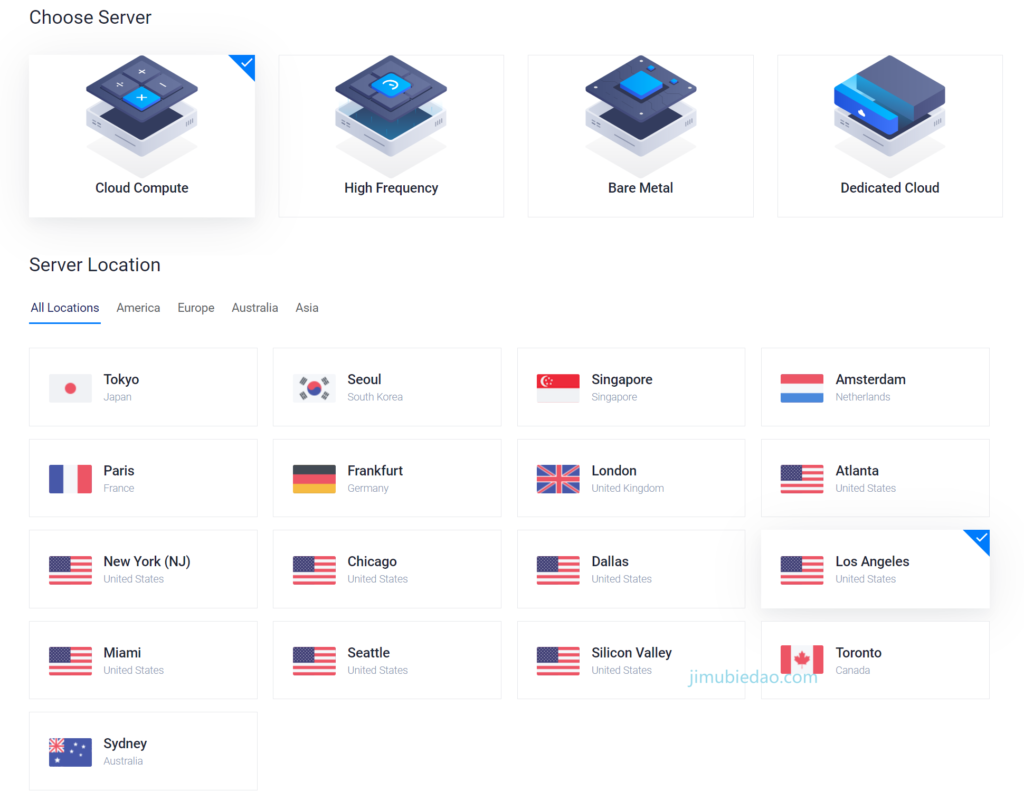
如果你在国内的话,服务器建议选择Los Angeles,一般来说总体体验比较不错。日本东京服务器虽然可能延迟更低,但是开到的VPS IP地址被墙的几率更大,同时连接速度也比较低。
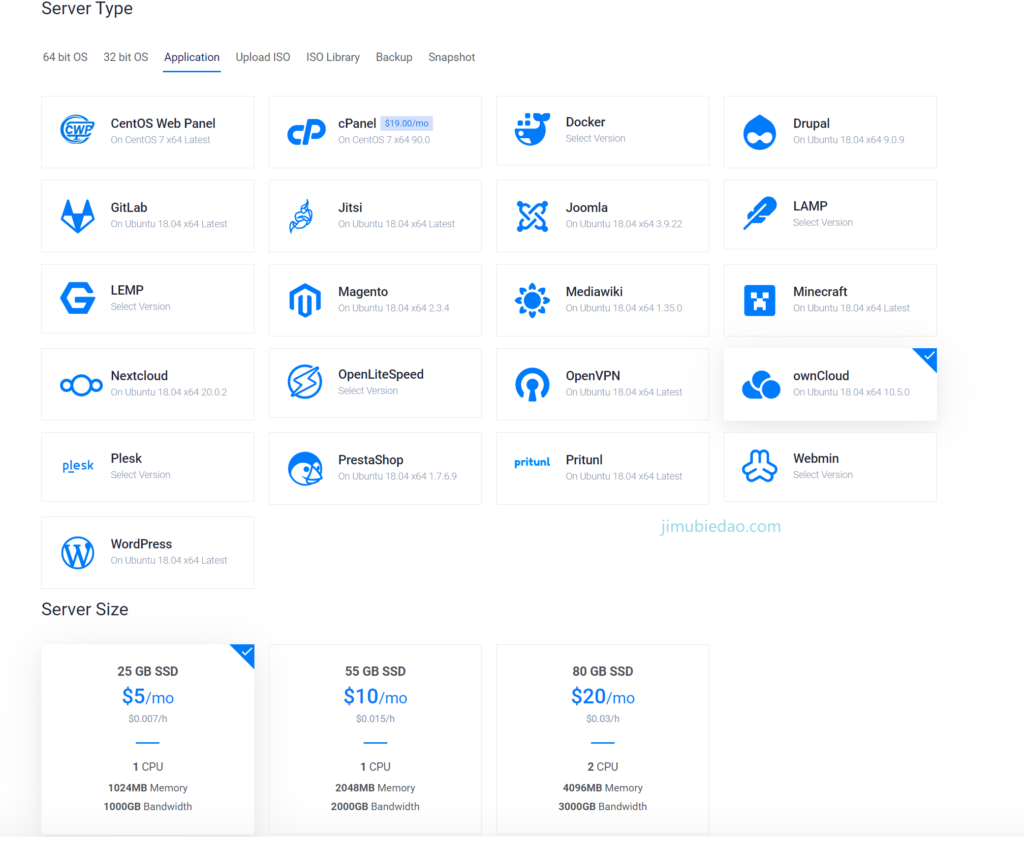
Server Type 一栏中选择Application,找到ownCloud勾选即可,服务器Size个人使用的话选择最低配置就够了。其他设置都可以不用勾选,默认就行。
最后选择Deploy Now,完成创建。等待片刻即可完成创建,这个时候可以去做域名解析,如果你使用的DNS服务商是 Cloudflare,那么需要将你的域名指向到刚才创建好的VPS的IP地址。
域名解析
在Cloudflare 点击添加站点,根据指导一步一步走,根据系统提示添加 record记录:
- Type 选择A Name 一栏 ,如果不想要二级域名,直接填入域名地址即可
- content一栏填写IP地址
- TTL 默认不用修改
- Proxy Status 暂时勾选成灰色,即(DNS Only),如果默认为黄色的话,则会启用Cloudflare的CDN 服务
如图,因为用的二级域名demo.jimubiedao.com 作为演示,所以A记录中有demo。只有只用自己的顶级域名,则只有第三个A记录。

配置HTTPS证书
然后通过SSH工具连接到VPS,进行进一步的配置。Windows 可选免费的Putty,可视化的软件页面。macOS 可以使用系统自带的终端。
ssh root@demo.jimubiedao.com
连接后,运行Certbot命令
安装HTTPS证书:
certbot certonly --nginx --redirect --agree-tos --no-eff-email -d demo.jimubiedao.com -m admin@jimubiedao.com
certonly表示手动安装;--redirect表示http重定向到https;--agree-tos表示同意服务条款;--no-eff-email表示不接受推广邮件;-d表示域名;-m表示管理员邮件
demo.jimubiedao.com 替换为自己的域名
admin@jimubiedao.com 替换为自己的邮箱
成功安装HTTPS证书后certbot会提示安装成功。
备份自签证书
mv /etc/nginx/ssl/server.crt ~mv /etc/nginx/ssl/server.crt ~将Certbot证书写到Nginx
ln -sfv /etc/letsencrypt/live/demo.jimubiedao.com/fullchain.pem /etc/nginx/ssl/server.crtln -sfv /etc/letsencrypt/live/demo.jimubiedao.com/privkey.pem /etc/nginx/ssl/server.keydemo.jimubiedao.com 替换为自己的域名
重启Nginx
systemctl restart nginx将域名写入config配置中
vi /var/www/owncloud/config/config.phpvi命令中,按i进入插入模式,更改好后按ESC,然后输入保存退出:wq
'trusted_domains' => array ( 0 => 'demo.jimubiedao.com', ),
最后在浏览器中访问:https://demo.jimubiedao.com 即可,初始的管理员账户和密码在Vultr网站上复制粘贴即可。
如果有问题,可以尝试再次重启Nginx
systemctl restart nginx链接:https://www.vultr.com/docs/one-click-owncloud


文章评论